विषयसूची:
- चरण 1: आवश्यक घटक
- चरण 2: TFT और लोड सेल को Arduino के साथ जोड़ना
- चरण 3: यांत्रिक व्यवस्था
- चरण 4: आवश्यक पुस्तकालय और टीएफटी चालक की पहचान
- चरण 5: टच को कॉन्फ़िगर करना
- चरण 6: इसका उपयोग कैसे करें

वीडियो: टचस्क्रीन के साथ वजनी पैमाना (Arduino): 7 कदम (चित्रों के साथ)

2024 लेखक: John Day | [email protected]. अंतिम बार संशोधित: 2024-01-30 09:22

कभी टचस्क्रीन के साथ वजनी पैमाना बनाना चाहते हैं? इसके बारे में कभी नहीं सोचा? अच्छी तरह से पढ़ें और एक बनाने का प्रयास करें …
क्या आप जानते हैं कि TFT टचस्क्रीन और लोड सेल क्या होते हैं?
यदि हाँ चरण 1 पर जाएं तो बस परिचय पढ़कर प्रारंभ करें।
परिचय:
लोड सेल क्या है?
लोड सेल एक ट्रांसड्यूसर है जो उस पर बल लगाने पर विद्युत संकेत उत्पन्न करता है और इसे विकृत करता है। लोड सेल के विभिन्न प्रकार होते हैं: बटन प्रकार, कनस्तर प्रकार, बीम प्रकार, एस-प्रकार, आदि। यहां मैंने बीम का उपयोग किया है प्रकार।
बीम प्रकार में 4 स्ट्रेन गेज होते हैं। जब मापी जाने वाली वस्तु को लोड सेल पर रखा जाता है तो होश में आने वाला बल स्ट्रेन गेज को विकृत कर देता है। स्ट्रेन गेज विद्युत प्रतिरोध में परिवर्तन के रूप में विरूपण (स्ट्रेन) को मापता है, जो कि स्ट्रेन और इसलिए लागू बलों का एक माप है। एक लोड सेल में आमतौर पर व्हीटस्टोन ब्रिज कॉन्फ़िगरेशन में चार स्ट्रेन गेज होते हैं। विद्युत सिग्नल आउटपुट आमतौर पर कुछ मिलीवोल्ट के क्रम में होता है और इसे इस्तेमाल करने से पहले एक इंस्ट्रूमेंटेशन एम्पलीफायर द्वारा प्रवर्धन की आवश्यकता होती है। यही कारण है कि हम HX711 का उपयोग करेंगे प्रवर्धक।
टीएफटी टचस्क्रीन क्या है?
TFT स्क्रीन, एक प्रकार का सक्रिय मैट्रिक्स LCD डिस्प्ले है जो लाखों उच्च-विपरीत, स्पष्ट और चमकीले रंग के पिक्सेल प्रदर्शित करने में सक्षम है। TFT तकनीक स्क्रीन पर प्रत्येक पिक्सेल के लिए ट्रांजिस्टर के माध्यम से लाल, हरे और नीले उप-पिक्सेल में चमक को नियंत्रित करके काम करती है।.पिक्सेल स्वयं प्रकाश उत्पन्न नहीं करते हैं; इसके बजाय, स्क्रीन रोशनी के लिए बैकलाइट का उपयोग करती है।
टच स्क्रीन एक प्रकार का ओवरले है जिसे डिस्प्ले स्क्रीन पर रखा जाता है जिसका उपयोग स्क्रीन पर टच इंटरैक्शन को पंजीकृत करने के लिए किया जाता है। टच स्क्रीन एक प्रकार का डिस्प्ले नहीं है, बल्कि एक घटक है जिसे मौजूदा स्क्रीन में जोड़ा जा सकता है। टच स्क्रीन "प्रतिरोधक" और "कैपेसिटिव" नामक टच इंटरैक्शन को पंजीकृत करने के लिए दो अलग-अलग तरीकों का उपयोग करती हैं, जो क्रमशः दबाव और स्पर्श संवेदनशीलता को संदर्भित करती हैं। हम एक प्रतिरोधक प्रकार का उपयोग करेंगे।
TFT टच स्क्रीन पतले, हल्के डिस्प्ले पर टच-आधारित इंटरफ़ेस ओवरले बनाने के लिए TFT और टच स्क्रीन दोनों तकनीकों का एक साथ उपयोग करती हैं।
Google को और अधिक सीखना चाहते हैं:D
चरण 1: आवश्यक घटक




इलेक्ट्रॉनिक घटक:
- लोड सेल (बीम प्रकार) (मैंने 10 किग्रा की सीमा के साथ एक का उपयोग किया है)
- HX711 लोड सेल एम्पलीफायर
- Arduino Uno
- 2.4 "टीएफटी टचस्क्रीन
- जम्पर तार
- 9वी बैटरी
- ७८०५ आईसी
- 0.33uF इलेक्ट्रोलाइटिक संधारित्र
- 0.1uF सिरेमिक संधारित्र
यांत्रिक अवयव:
- प्लाईवुड
- नाखून
- शिकंजा
- गोंद
Google छवियों से ली गई घटक छवियां
चरण 2: TFT और लोड सेल को Arduino के साथ जोड़ना

TFT टचस्क्रीन को UNO से कनेक्ट करना:
खैर बात यह है कि टीएफटी को यूएनओ से जोड़ना केक का एक टुकड़ा है। अब इसे कैसे करें? वैसे आप देखेंगे कि टीएफटी में नीचे की तरफ एक एसडी कार्ड स्लॉट है अब टीएफटी को यूएनओ पर इस तरह रखें कि एसडी कार्ड स्लॉट यूएनओ के यूएसबी पोर्ट के साथ एक ही तरफ आए। इसे यूएनओ पर फिट करें दबाएं और जब आप यूएनओ को अपने पीसी में प्लग करेंगे तो आपको टीएफटी पर एक सफेद स्क्रीन दिखाई देगी। प्रेस फिटिंग से पहले यह यूएनओ के मेटैलिक यूएसबी पोर्ट पर एक टेप लगा दें।
बधाई हो TFT आपके UNO से ठीक से कनेक्ट हो गया है !!! लेकिन आपको यह महसूस करने में बहुत समय नहीं लगेगा कि TFT ने Arduino UNO के सभी पिन ले लिए हैं। और आपके पास अभी भी कनेक्ट करने के लिए एक लोड सेल है।
क्या करें ? हम्म्… ठीक है, क्या आपको एसडी कार्ड स्लॉट याद है जिसके बारे में मैं पहले बात कर रहा था … हमने इसमें कार्ड नहीं डाला है, इसका मतलब है कि हम इसका उपयोग नहीं करने जा रहे हैं.. इसलिए हम निम्नानुसार नामित पिन का उपयोग नहीं करेंगे:
- एसडी_एसएस
- एसडी_डीआई
- एसडी_डीओ
- एसडी_एससीके
हम एसडी कार्ड के बिना अच्छी तरह से प्रबंधन कर सकते हैं क्योंकि हम कोई चित्र प्रदर्शित नहीं करने जा रहे हैं।
अब ये उपर्युक्त पिन डिजिटल पिन 10, 11, 12 और 13 से जुड़े हुए हैं।
तो जम्पर तारों का उपयोग करके टीएफटी के (उपर्युक्त वाले) को छोड़कर सभी पिनों को यूएनओ से वापस कनेक्ट करें क्योंकि ऐसा होता अगर टीएफटी को यूएनओ पर पहले से उल्लेखित प्रेस किया जाता।
लोड सेल को HX711 से जोड़ना:
लोड सेल में इसके आउटपुट के रूप में 4 तार होंगे जो कि HX711 के इनपुट को दिए जाएंगे अर्थात
- ई + के लिए लाल तार
- ब्लैक वायर टू ई-
- A+. के लिए हरा तार
- सफेद तार से A-
HX711 को UNO से जोड़ना:
- HX711 के पिन DT को UNO के डिजिटल पिन 11 से कनेक्ट करें
- HX711 के पिन SCK को UNO के डिजिटल पिन 10 से कनेक्ट करें
चरण 3: यांत्रिक व्यवस्था


अब आप UNO, HX711 और TFT को अपनी इच्छानुसार कहीं भी रख सकते हैं। लेकिन लोड सेल को कैंटिलीवर तरीके से रखा जाना चाहिए। प्लाईवुड के 2 आयताकार टुकड़े लें 1) 150mmX150mm (आधार के लिए) और 2) 100mmX150mm (वजन रखने के लिए)
लोड सेल को छवि में या Z आकार में दिखाए अनुसार माउंट करें
बेहतर समझ पाने के लिए मैंने जो चित्र संलग्न किए हैं उनकी जाँच करें। अब ध्यान दें कि जब आप भार डालते हैं तो पूरी चीज़ ऊपर गिर जाएगी क्योंकि आधार स्थिर नहीं है। आपके द्वारा उपयुक्त किसी भी तरीके से आधार को सुरक्षित करें (मैंने सी-क्लैंप का उपयोग किया है)।
चरण 4: आवश्यक पुस्तकालय और टीएफटी चालक की पहचान
आपको जिन पुस्तकालयों की आवश्यकता होगी वे हैं:
HX711 के लिए यहां क्लिक करें
टीएफटी-1. के लिए
टीएफटी-2. के लिए
टचस्क्रीन के लिए
टीएफटी के साथ-साथ टीएफटी को ठीक से काम करने के लिए आपको उपरोक्त सभी चार पुस्तकालयों की आवश्यकता होगी।
अब आपको सबसे पहले यह पता लगाना चाहिए कि आप अपना TFT किस ड्राइवर से चला रहे हैं
इसके लिए TFTLCD_5408 उदाहरणों में ग्राफिकटेस्ट चलाएं।
अब आप अपने TFT को जीवंत होते हुए देख पाएंगे। और वहां आप कुछ समय बाद कुछ टेक्स्ट देख सकते हैं जिसमें ड्राइवर आईडी होगा।
या
बस Touch_shield_kbv उदाहरण चलाएं और यह आईडी प्रदर्शित करेगा।
चरण 5: टच को कॉन्फ़िगर करना

अब आपको जिस समस्या का सामना करना पड़ सकता है वह यह है कि x और y निर्देशांक या तो क्षैतिज या लंबवत रूप से उलटे होते हैं।
TFT स्क्रीन पर 'EXIT' विकल्प पर क्लिक करने के बाद आप पेंट फ़ंक्शन का उपयोग करने के बाद इसे नोटिस कर सकते हैं।
आप निश्चित रूप से इसे ठीक करना चाहेंगे। इसलिए आपको " Touch_shield_kbv " कोड को बाधित करना होगा। बदलने का प्रयास करें
tp.x से 1050-tp.x या tp.y से 1050-tp.y ये वे मान हैं जिन्हें आपको स्पर्श को ठीक से काम करने के लिए खेलना होगा। या पिन को YP, XP, YM, XM में बदलने का प्रयास करें।
यदि सब कुछ ठीक से काम कर रहा है तो अंत में मैंने जो कोड संलग्न किया है उसे अपलोड करें।
आप tft.fillScreen() जैसे कुछ कार्यों का उपयोग करके अपना स्वयं का उपयोगकर्ता इंटरफ़ेस बना सकते हैं; tft.fillRect (); tft.drawRect (); tft.प्रिंट (); tft.setCursor ();, आदि। अब खींचे गए आयत को एक बटन की तरह व्यवहार करने के लिए स्पर्श उचित होना चाहिए। बस x और y निर्देशांकों को मैप करें और IF स्पर्श-संवेदी स्थिति यानी (tp.z) के तहत इसे IF स्टेटमेंट में लिखें।
अब यदि आप लोड सेल की कम से कम गिनती बढ़ाना चाहते हैं तो इस फ़ंक्शन में मान को 1 से किसी भी बड़े मान में बदलें Serial.print(scale.get_units(), 1);
चरण 6: इसका उपयोग कैसे करें



बस लोड सेल पर क्लिक करें, फिर स्टार्ट पर क्लिक करें और सभी संदेशों के प्रदर्शित होने तक प्रतीक्षा करें, यूनिट चेंज पर क्लिक करें और अपनी वांछित इकाई का चयन करें और जब आप इस पर कुछ लोड करेंगे तो यह परिणाम प्रदर्शित करना शुरू कर देगा।
मेरे लिए विभिन्न लोड कोशिकाओं के लिए अंशांकन कारक अलग है, यह -90000. था
अंशांकन कारक को बढ़ाने या घटाने के लिए + या - पर क्लिक करें।
नोट: जब आप एक TFT और एक लोड सेल के साथ UNO का उपयोग कर रहे होंगे तो पिन की संख्या सीमित होगी.. अब नहीं कि HX711 को 3.3V-5V (अधिकतम 5.5V) से लेकर आपूर्ति वोल्टेज की आवश्यकता होती है। पढ़ा है)।
इसलिए मैंने HX711 के लिए 5v आपूर्ति का उत्पादन करने के लिए 9V बैटरी और 7805 का उपयोग किया है।
इस इंस्ट्रक्टेबल को पढ़ने के लिए धन्यवाद।
वीडियो जल्द आ रहा है..
सिफारिश की:
टचस्क्रीन मैकिंटोश - स्क्रीन के लिए आईपैड मिनी के साथ क्लासिक मैक: 5 कदम (चित्रों के साथ)

टचस्क्रीन मैकिंटोश | स्क्रीन के लिए आईपैड मिनी के साथ क्लासिक मैक: यह एक पुराने मैकिन्टोश की स्क्रीन को आईपैड मिनी के साथ बदलने के तरीके पर मेरा अपडेट और संशोधित डिज़ाइन है। यह इनमें से छठा है जिसे मैंने वर्षों में बनाया है और मैं इसके विकास और डिजाइन से बहुत खुश हूं! 2013 में वापस जब मैंने बनाया
Arduino वजनी तराजू का निर्माण कैसे करें: 8 कदम (चित्रों के साथ)

Arduino वजनी तराजू का निर्माण कैसे करें: लंदन में रिस्टार्ट प्रोजेक्ट में हम मरम्मत कार्यक्रम आयोजित करते हैं, जहां जनता के सदस्यों को मरम्मत के लिए सभी तरह के इलेक्ट्रिकल और इलेक्ट्रॉनिक सामान लाने के लिए आमंत्रित किया जाता है, ताकि उन्हें लैंडफिल से बचाया जा सके। कुछ महीने पहले (एक कार्यक्रम में मैं वास्तव में नहीं था
एक ESP8266 और एक टचस्क्रीन के साथ DIY गीजर काउंटर: 4 कदम (चित्रों के साथ)

एक ESP8266 और एक टचस्क्रीन के साथ DIY Geiger काउंटर: अद्यतन: वाईफ़ाई और अन्य अतिरिक्त सुविधाओं के साथ नया और बेहतर संस्करण HEREI ने एक Geiger काउंटर को डिज़ाइन और निर्मित किया है - एक ऐसा उपकरण जो आयनकारी विकिरण का पता लगा सकता है और अपने उपयोगकर्ता को खतरनाक परिवेश विकिरण स्तरों के सभी के साथ चेतावनी दे सकता है- बहुत परिचित क्लिक नहीं
DIY वजनी मशीन: 8 कदम (चित्रों के साथ)

DIY वजनी मशीन: आज के निर्देश में, मैं आपको दिखाऊंगा कि एक आसान लेकिन उपयोगी वजनी मशीन कैसे बनाई जाती है। यह 3 ग्राम तक बहुत संवेदनशील और सटीक है। यह अधिकतम वजन 20 किलोग्राम माप सकता है, लेकिन मैं आपको यह भी दिखाऊंगा कि आप आसानी से एक ऐसा वजन कैसे बना सकते हैं जो
पुरानी सीडी से बहुत अच्छा डाक पैमाना: 8 कदम (चित्रों के साथ)
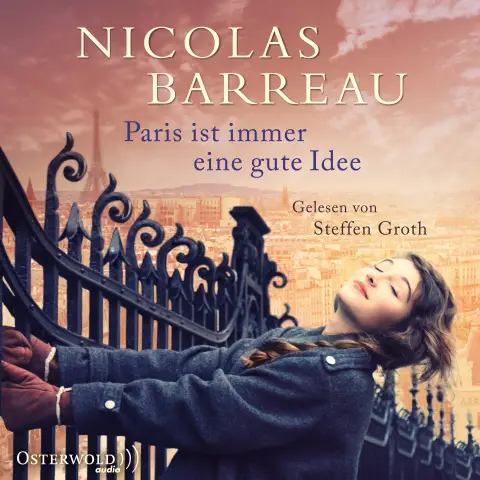
पुरानी सीडी से बहुत अच्छा डाक पैमाना: चार पुरानी सीडी के साथ आप लगभग 3 औंस (85 ग्राम) तक पढ़ने के लिए एक बहुत अच्छा डाक पैमाना बना सकते हैं। यह पोस्टकार्ड, पेपर क्लिप से बने पैमाने के लिए एक डिजाइन का अनुकूलन है, और अरविंद गुप्ता का एक सिक्का। इसे यहां देखा जा सकता है। आप देख सकते हैं
